Các cách sửa lỗi Touchpad Asus không sử dụng được
Những tín đồ sử dụng laptop chắc chắn sẽ không thể tránh khỏi các lỗi mà máy tính gặp phải trong quá trình sử dụng đặc biệt là lỗi Touchpad. Bài viết này sẽ đề cập đến vấn đề lỗi Touchpad Asus và các cách sửa lỗi touchpad asus không sử dụng được. >>> Có thể bạn quan tâm đến các dịch vụ sửa laptop - chuột laptop bị đơ

Vậy để tránh các tình trạng lỗi Touchpad Asus bị đơ, không nhận được cảm ứng hay hỏng hóc thì chúng tôi sẽ giới thiệu các bạn các cách dưới đây.
Các cách sửa lỗi Touchpad Asus không sử dụng được
Cách 1: Restart lại Laptop
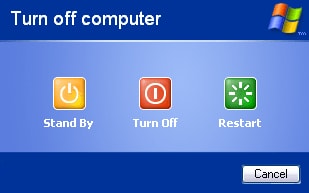
Để sửa lỗi Touchpad Asus không sử dụng được thì cách đơn giản nhất là khởi động lại laptop của bạn. Nguyên nhân có thể là do trong quá trình sử dụng, hệ thống xảy ra xung đột khiến Touchpad bị dừng đột ngột. Khi restart lại, toàn bộ hệ thống sẽ được khởi động lại và thiết lập lại lần nữa, điều đó có thể khiến cho Touchpad sử dụng lại bình thường.
Cách 2: Kiểm tra chế độ tắt Touchpad khi sử dụng chuột di động ngoài
Lỗi Touchpad Asus có thể xảy ra trong trường hợp này. Khi cắm chuột bên ngoài vào cho phép máy tính tự động tắt Touchpad do đó thường xảy ra sai sót dẫn đến tình trạng chuột đôi khi bị đơ hoặc không hoạt động. Để khắc phục tình trạng này chỉ cần vào phần mềm điều khiển Touchpad và tắt tính năng Touchpad để điều khiển chuột ngoài.
Bước 1: Nhấp chuột vào biểu tượng trên khay hệ thống của Laptop.
Bước 2: Chọn tab Eden, click chuột chọn Disable when external USB mouse plug in. Nhấp chọn OK để hoàn thành bước trên và khiến Touchpad bị vô hiệu hóa
Cách 3: Xóa và cài lại Touchpad khi bị lỗi Touchpad Asus
Khi lỗi Touchpad Asus không sử dụng được thì bạn hãy thử xóa
Touchpad hiện có và cài đặt lại. Vì khi cài đặt lại, các ảnh hưởng của máy cũng như virus chưa thể nào tác động ngay đến Touchpad hiện nay được, cho nên khi đó bạn vẫn sử dụng được Touchpad bình thường.
Nhưng bạn cần lưu ý, chúng ta không thể gỡ bỏ Touchpad theo cách thông thường, thay vào đó hãy sử dụng phần mềm iObit Uninstaller để gỡ bỏ hoàn toàn, nó sẽ giúp chúng ta gỡ bỏ đến các file registry ở tận sâu bên trong.
Cách 4: Lỗi Touchpad Asus bị hư hỏng
Nếu bạn đã thử hết mọi cách trên nhưng vẫn không sửa được lỗi Touchpad Asus thì nguyên nhân có lẽ không phải là do phần mềm hay hệ thống nữa rồi. Khi đó có thể do Touchpad đã bị hư hỏng về mặt vật lý, chính vì thế bạn cần đem ra các trung tâm sửa chữa, bảo hành để tiến hành sửa chữa hoặc thay Touchpad mới.
Gợi ý cho bạn trung tâm sửa chữa máy tính hàng đầu hiện nay Bệnh viện công nghệ 88
Khi nhắc tới vấn đề sửa chữa, bảo hành hay mua mới các linh, phụ kiện cho laptop thì chắc hẳn không ai có thể bỏ qua Bệnh viện Công nghệ 88.
Lỗi Touchpad Asus bị hư bạn có thể mang ra bệnh viện công nghệ 88 để sửa chữa. Bệnh viện công nghệ 88 được đa số khách hàng đánh giá là địa chỉ sửa lỗi Touchpad Asus uy tín nhất hiện nay.
Ngoài ra, tại đây còn bày bán rất nhiều sản phẩm về pin, laptop, linh kiện của các hãng máy tính trên toàn thế giới.
Bệnh viện Công nghệ 88 luôn được khách hàng đánh giá là 1 trong những cơ sở sửa chữa, kinh doanh uy tín bậc nhất. Khi đến với địa chỉ này, bạn chắc chắn sẽ mua được các sản phẩm linh, phụ kiện laptop chính hãng với giá thành rẻ nhất.

Không chỉ vậy, quá trình bảo hành, sửa chữa nhanh chóng, minh bạch của Bệnh viện Công nghệ 88 cũng là một trong những yếu tố ghi điểm mạnh mẽ đối với mỗi khách hàng khi tới đây. Hơn 90% cho rằng họ thật sự hài lòng với những dịch vụ mình đã sử dụng. Quá trình bảo hành luôn diễn ra trong thời gian nhanh nhất, khách hàng được cập nhật kịp thời các thông tin về sản phẩm cũng như giá thành cho từng dịch vụ.
Trên đây là các cách thông dụng để sửa chữa Touchpad cho máy tính Asus trong trường hợp Touchpad không sử dụng được. Chúc các bạn có thể sửa được Touchpad theo ý mình và có thêm kinh nghiệm đáng nhớ.
Bệnh viện Công nghệ 88 - Đơn vị sửa chữa uy tín Hà Nội
Cẩn Thận - Tận Tâm - Chuyên Nghiệp
***
Website: http://benhviencongnghe88.vn/
Địa chỉ:
Số 71A Lê Thanh Nghị, Bách Khoa, Hà Nội
Hotline: 0246.294.0461
Số 117 Lương Thế Vinh, Thanh Xuân, Hà Nội
Hotline: 0246.6523.200
Số 135 Chùa Láng, Đống Đa, Hà Nội
Hotline: 024.7106.9999 nhấn phím 3
Số 63 Nguyễn Thiện Thuật, Quận 3, TP.HCM
Hotline: 024.7106.9999 nhấn phím 3
Xem thêm:
4 Cách Khắc Phục Lỗi Chuột Cảm Ứng Laptop Asus Cực Đơn Giản
Cách Tắt Touchpad Laptop Asus Cực Đơn Giản
Hướng Dẫn Tắt Touchpad Laptop Hp Cực Đơn Giản
Top 3 địa chỉ mua pin laptop Dell uy tín, giá rẻ nhất hiện nay
Tá hỏa với bí kíp "hồi sinh" pin laptop cũ được dân mạng chia sẻ
- Chuột cảm ứng laptop không di chuyển được thì phải làm sao?
- 5 cách khắc phục lỗi chuột cảm ứng laptop ASUS nhanh chóng, hiệu quả
- Cách vệ sinh chuột máy tính siêu nhanh trong vài bước
- Cách sửa chuột laptop bị liệt chỉ với vài thao tác cực nhanh
- Lỗi máy tính không nhận chuột và top 6 cách sửa hiệu quả nhất
- Chuột cảm ứng laptop không click được sửa nhanh với 3 cách đơn giản
- Lỗi chuột cảm ứng laptop Dell phải làm như thế nào đây?
- Cách sửa chuột cảm ứng laptop HP không di chuyển được
- Chuột laptop không sử dụng được: Hướng dẫn sửa nhanh chóng tại nhà
- Bật mí cách sửa chuột rời laptop không di chuyển được nhanh nhất
Bài viết liên quan
-
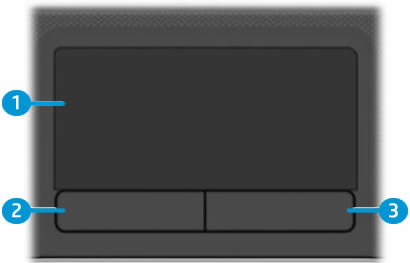 CÁCH TẮT CHUỘT CẢM ỨNG LAPTOP HP - TOUCHPAD HP
25-10-2019, 8:27 am
CÁCH TẮT CHUỘT CẢM ỨNG LAPTOP HP - TOUCHPAD HP
25-10-2019, 8:27 am
-
 Hướng Dẫn Sửa Lỗi Touchpad Trên Windows 10
19-10-2019, 10:43 am
Hướng Dẫn Sửa Lỗi Touchpad Trên Windows 10
19-10-2019, 10:43 am
-
 CÁCH SỬA CHUỘT CẢM ỨNG TRÊN LAPTOP
19-10-2019, 10:30 am
CÁCH SỬA CHUỘT CẢM ỨNG TRÊN LAPTOP
19-10-2019, 10:30 am
-
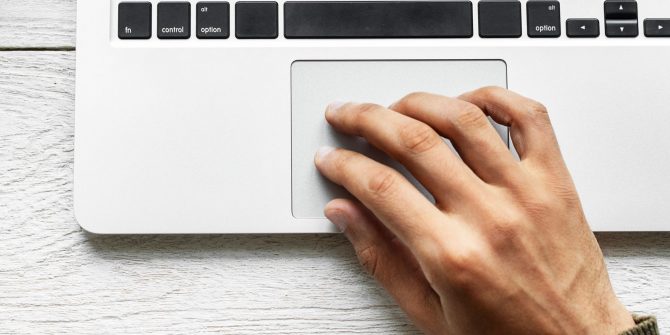 Cách xử lý lỗi laptop không nhận chuột cảm ứng Touchpad hiệu quả nhất
19-10-2019, 10:20 am
Cách xử lý lỗi laptop không nhận chuột cảm ứng Touchpad hiệu quả nhất
19-10-2019, 10:20 am
-
 KHẮC PHỤC LỖI CHUỘT CẢM ỨNG ASUS SIÊU DỄ DÀNG
11-10-2019, 3:53 pm
KHẮC PHỤC LỖI CHUỘT CẢM ỨNG ASUS SIÊU DỄ DÀNG
11-10-2019, 3:53 pm
-
 TỔNG HỢP CÁC LỖI TOUCHPAD HAY GẶP VÀ CÁCH XỬ LÝ
11-10-2019, 3:32 pm
TỔNG HỢP CÁC LỖI TOUCHPAD HAY GẶP VÀ CÁCH XỬ LÝ
11-10-2019, 3:32 pm
-
Khắc Phục Lỗi Chuột Cảm Ứng Laptop Asus Siêu Dễ Dàng 16-09-2019, 10:24 pm
-
4 Cách Xử Lý Lỗi Chuột Cảm Ứng Laptop Asus Cực Đơn Giản 30-08-2019, 2:10 pm
-
Cách khắc phục lỗi chuột cảm ứng Laptop Hp 30-08-2019, 11:09 am
-
Cách Sửa Lỗi Chuột Cảm Ứng Không Click Được 29-08-2019, 5:15 pm


